Sommaire
Si vous prenez souvent des photos avec votre iPhone, vous finirez par constater que le stockage de votre iPhone se remplit rapidement et que vous ne pourrez plus prendre de nouvelles photos. C'est alors que vous devez transférer les photos de votre iPhone vers un autre appareil pour libérer le stockage de votre iPhone.
Certains utilisateurs choisissent de transférer les photos d'iPhone vers PC tandis que d'autres préfèrent transférer les photos de l'iPhone vers un périphérique de stockage externe comme un disque dur externe, un lecteur flash USB ou une carte SD. Puisque les moyens de transférer des photos d'un iPhone vers un disque dur externe et une clé USB ont déjà été détaillés, j'aimerais ici vous montrer comment transférer des photos de l'iPhone vers une carte SD, avec ou sans ordinateur.
Partie 1. Comment transférer les photos d'un iPhone vers la carte SD avec ordinateur en 2 Méthodes
Si l'utilisation d'un ordinateur ne vous dérange pas, il vous sera assez facile de déplacer des photos de votre appareil iOS vers une carte SD. En général, vous avez le choix entre deux méthodes:
Méthode 1. Transférer les photos d'un iPhone à la carte SD avec le logiciel de transfert pour iPhone
Avec l'aide du logiciel de transfert iPhone - EaseUS MobiMover, vous pouvez non seulement transférer des photos mais aussi déplacer des vidéos, de la musique, des sonneries, des mémos vocaux et d'autres types de contenu de votre appareil mobile vers la carte SD, ce qui vous permettra d'économiser beaucoup d'espace sur votre iPhone.
EaseUS MobiMover prend en charge le transfert de données entre deux iDevices ou entre un iPhone/iPad/iPod et un ordinateur. Ainsi, que vous vouliez transférer des photos de la carte SD vers iPhone ou de l'iPhone vers la carte SD, il vous aidera.
Préparez un lecteur de carte SD et suivez les étapes ci-dessous pour transférer les photos de l'iPhone vers la carte SD avec l'ordinateur:
Étape 1. Connectez votre appareil iOS à votre ordinateur (Mac, PC ou portable). Lancez EaseUS MobiMover, puis choisissez "Téléphone vers PC" et cliquez sur "Continuer" à l'écran. Si vous préférez transférer des photos de votre appareil iOS vers l'ordinateur de manière sélective, allez dans "Gestionnaire" > "Images" > "Photos".
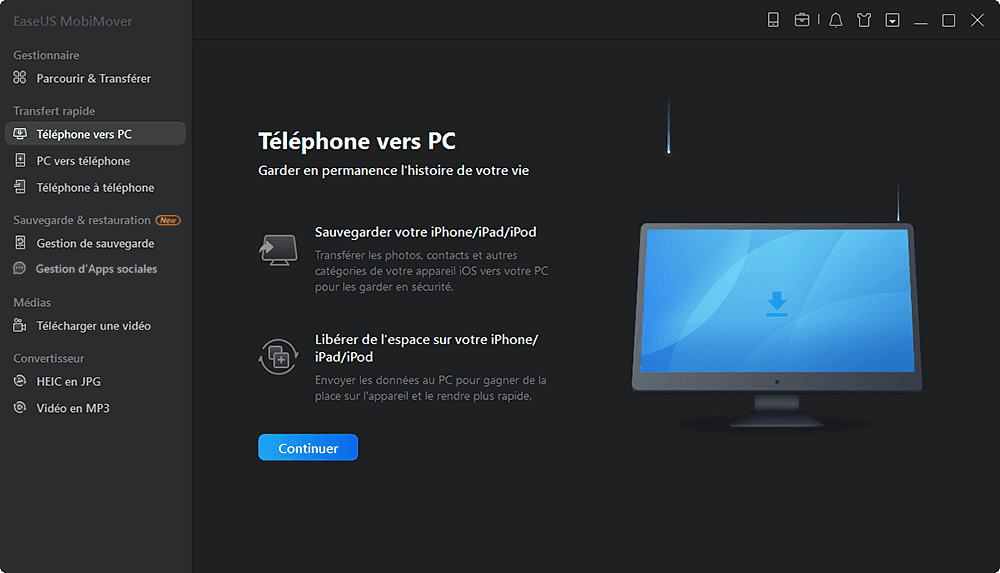
Étape 2. Sélectionnez "Images" pour déplacer les photos de votre appareil iOS vers l'ordinateur. Vous pouvez également choisir d'autres catégories de données prises en charge en même temps. MobiMover exportera les images vers votre bureau par défaut. Et vous pouvez personnaliser le chemin de stockage comme vous le souhaitez.
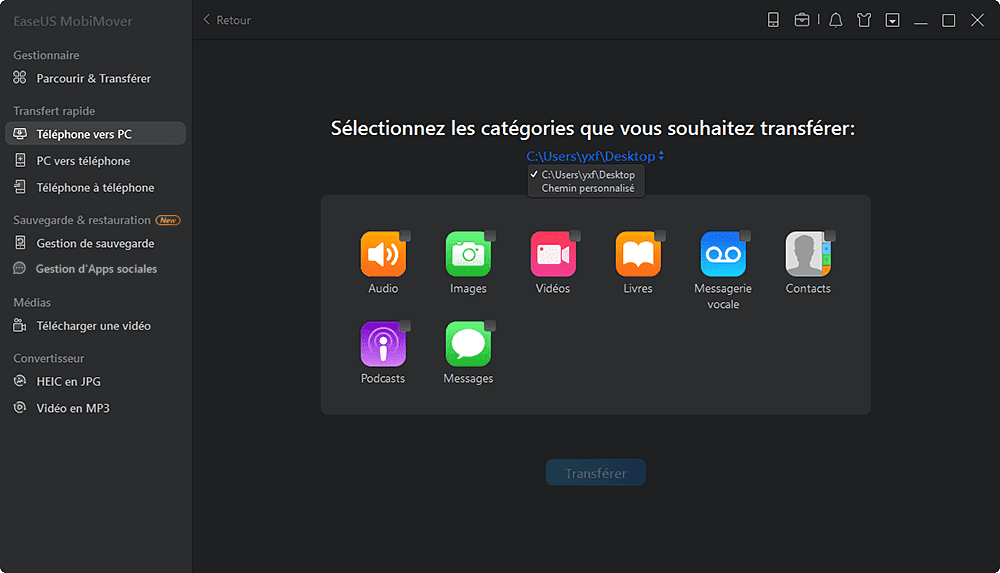
Étape 3. Maintenant, cliquez sur le bouton "Transférer" pour commencer à transférer les photos de votre appareil iOS à l'ordinateur à une vitesse rapide. Vous pouvez sauvegarder votre appareil iOS de cette manière régulièrement.

Méthode 2. Exporter les photos d'un iPhone vers la carte SD via l'Explorateur de fichiers
En fait, vous pouvez transférer les photos de votre iPhone sur une carte SD sans iTunes ni aucun autre logiciel tiers. En utilisant l'Explorateur de fichiers de Windows, vous pouvez accéder au stockage interne de votre iPhone et copier manuellement les photos et vidéos de votre rouleau d'appareil photo iPhone sur la carte SD.
Pour transférer des photos de l'iPhone vers une carte SD avec un ordinateur:
Étape 1. Insérez votre carte SD dans un lecteur de carte SD et connectez le lecteur de carte SD à votre ordinateur.
Étape 2. Connectez votre iPhone à l'ordinateur et assurez-vous que votre appareil est reconnu par votre ordinateur.
Étape 3. Allez dans "Cet ordinateur" > [nom de votre iPhone] > "Stockage interne" > "DCIM" > "100APPLE".
Étape 4. Copiez les photos et vidéos de votre iPhone et collez les éléments sur votre carte SD.
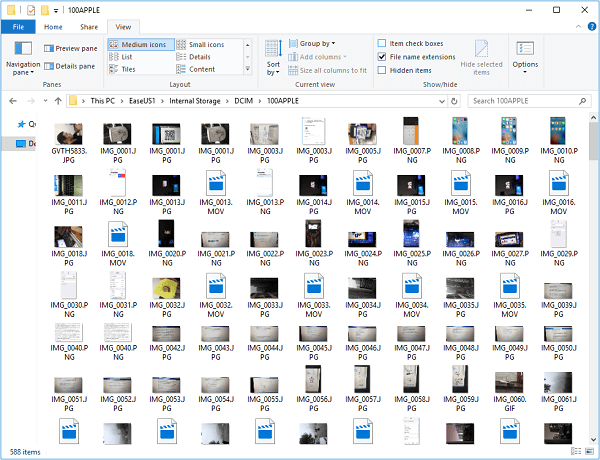
Tutoriel vidéo : 📲Transférer des photos d'un iPhone vers un disque dur externe (Windows & Mac) !
📌Chapitres vidéo:
0:00 Partie 1. Comment transférer des photos mon iPhone sur un disque dur externe sur PC 【4 Méthodes】
0:51 Méthode 1. Transférer des photos de l'iPhone vers un disque dur externe avec EaseUS MobiMover
3:00 Méthode 2. Transférer des photos de l'iPhone vers un disque dur externe avec Photos
3:49 Méthode 3. Sauvegarder des photos de l'iPhone sur un disque dur externe via iCloud
4:57 Méthode 4. Transférer des photos de l'iPhone vers un disque dur externe sous Windows via File Explorer
5:38 Partie 2. Comment importer des photos de l'iPhone vers un disque dur externe sur Mac【2 Méthodes】
5:42 Méthode 1. Sauvegarder les photos de l'iPhone sur un disque dur externe avec Image Capture
6:11 Méthode 2. Déplacer les photos de l'iPhone vers le disque dur externe via Photos
7:03 Partie 3. Comment exporter des photos de l'iPhone vers un disque dur externe sans PC?
Partie 2. Comment transférer les photos d'un iPhone vers la carte SD sans ordinateur
Si vous ne disposez pas d'un câble USB ou d'un ordinateur, vous préférerez peut-être transférer les photos de votre iPhone sans ordinateur. Heureusement, avec l'aide d'un lecteur de carte SD pour iPhone (adaptateur de lecteur d'appareil photo numérique compatible avec l'iPhone/iPad), vous pourrez transférer les photos de votre iPhone sur une carte SD sans ordinateur.
Je vais prendre le lecteur de carte SD FA-STAR comme exemple et vous montrer comment l'utiliser sur un iPhone fonctionnant sous iOS 13.
Pour transférer des photos de l'iPhone vers la carte SD sans ordinateur:
Étape 1. Insérez la carte SD dans le lecteur de carte SD et connectez le lecteur de carte SD à votre iPhone.
Étape 2. Allez dans l'application "Photos" de votre iPhone et sélectionnez les photos que vous voulez déplacer.
Étape 3. Cliquez sur le bouton "Partager" et choisissez "Enregistrer dans des fichiers".
Étape 4. Choisissez d'enregistrer les éléments sur le périphérique USB (généralement appelé " SANS NOM ") et choisissez un dossier pour stocker les photos.
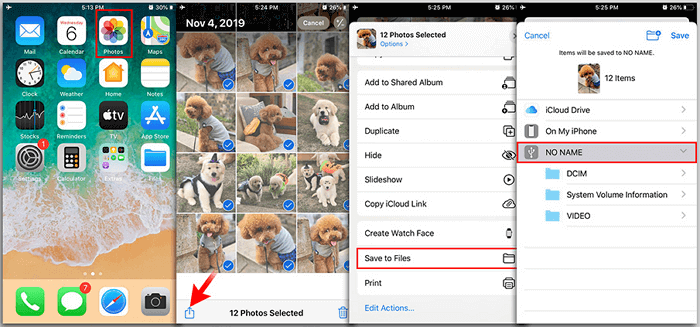
En résumé
Que vous ayez un ordinateur ou non, vous pouvez transférer facilement les photos de votre iPhone sur une carte SD. Effectuez la démarche la plus adaptée à vos besoins pour obtenir les photos de votre iPhone sur une carte SD en quelques minutes.
Cette page vous a-t-elle été utile ?
Mis à jour par Nathalie
Nathalie est une rédactrice chez EaseUS depuis mars 2015. Elle est passionée d'informatique, ses articles parlent surtout de récupération et de sauvegarde de données, elle aime aussi faire des vidéos! Si vous avez des propositions d'articles à elle soumettre, vous pouvez lui contacter par Facebook ou Twitter, à bientôt!
Articles liés
-
Comment télécharger des vidéos YouTube sur un ordinateur portable en 4 Méthodes
![author icon]() Lionel/07/11/2025
Lionel/07/11/2025 -
Comment exporter les messages texte d'un iPhone au format PDF
![author icon]() Lionel/07/11/2025
Lionel/07/11/2025 -
Comment importer des contacts depuis iCloud vers iPhone
![author icon]() Lionel/07/11/2025
Lionel/07/11/2025 -
4 façons de télécharger des vidéos de Facebook sur un ordinateur
![author icon]() Lionel/07/11/2025
Lionel/07/11/2025
EaseUS MobiMover

Transfert et sauvegarde de données en un clic !
Prend en charge iOS et Android
Transférer maintenantSujets tendance
Conseils pour transfert iOS
- Transférer des fichiers de l'iPhone vers le PC
- Transférer des données d'un iPhone cassé vers un nouvel iPhone
- Sauvegarder iPhone sans iTunes
- Transférer des fichiers d'un Mac à un iPad
- Supprimer des applications sur iPhone et iPad
- Transférer WhatsApp d'un iPhone à un autre
- Convertir HEIC en JPG par lots
- Télécharger des vidéos Youtube sur iPad




